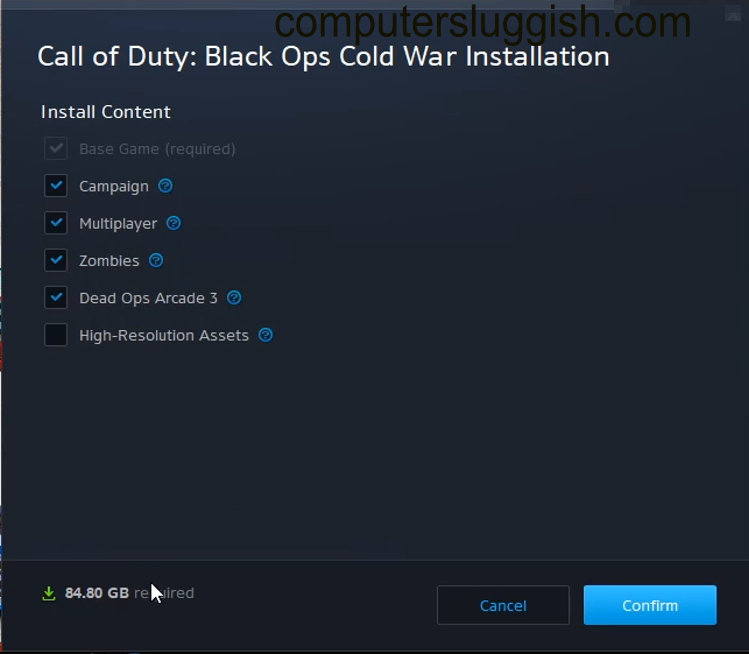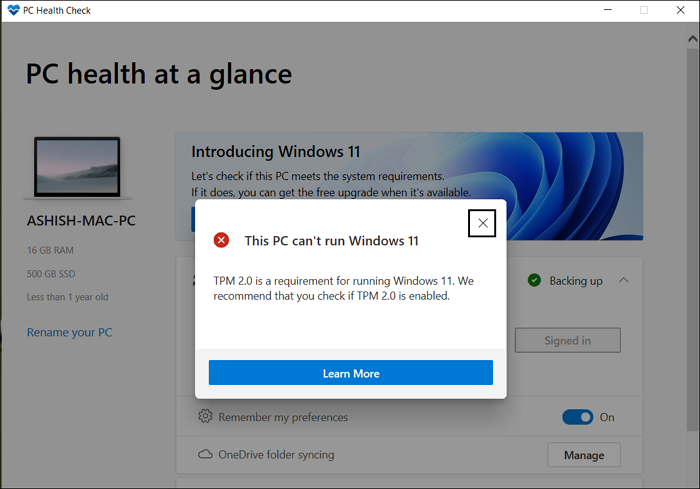
Windows 11 будет выпущена в эти праздничные дни, что должно произойти примерно в октябре или декабре, и компания Microsoft предлагает бесплатное обновление. Но может ли ваш ПК с Windows 10 работать под управлением Windows 11? Эта статья поможет вам выяснить, может ли ваш ПК обновиться до Windows 11.
Содержание
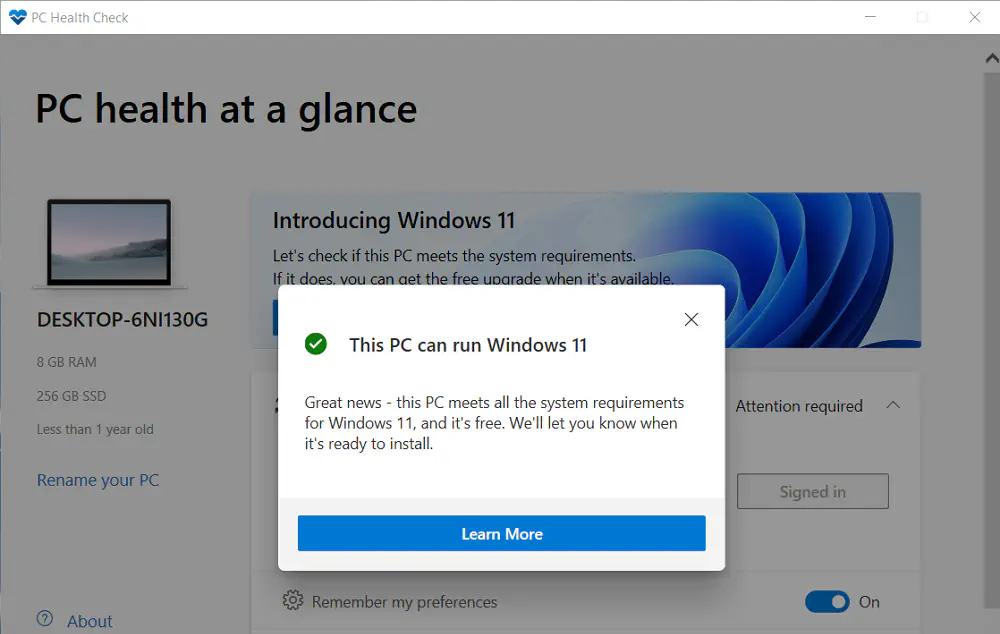
Минимальные системные требования для Windows 11
- Процессор: 1 гигагерц (ГГц) или быстрее с 2 или более ядрами на совместимом 64-битном процессоре или системе на кристалле (SoC)
- CPU Core 8-го поколения и выше
- Ryzen 2000 series и выше
- Память: 4 ГБ ОЗУ
- Накопитель: 64 ГБ или более емкий накопитель
- Системная прошивка: UEFI, с поддержкой Secure Boot
- TPM: Trusted Platform Module (TPM) версии 2.0
- Видеокарта: Графика, совместимая с DirectX 12 / WDDM 2.x
- Дисплей: Больше 9′′ с разрешением HD (720p)
- Подключение к Интернету: Учетная запись Microsoft и подключение к Интернету необходимы для установки Windows 11 Home Может ли ваш ПК обновиться до Windows 11?
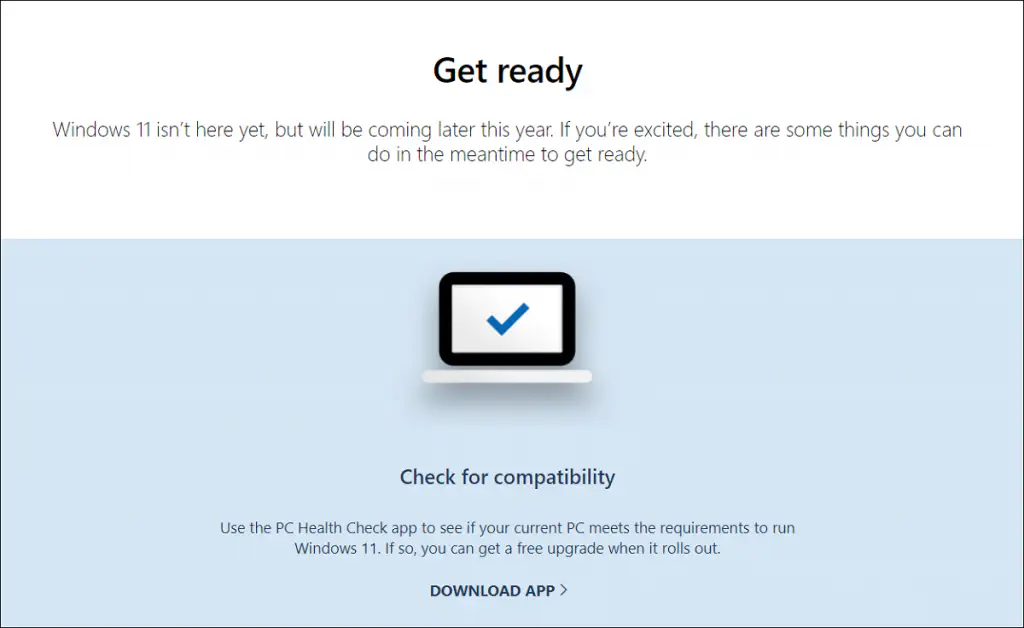
Команда Windows Team предлагает приложение PC Health Check для определения того, достаточно ли аппаратного обеспечения вашего ПК для обновления. Все, что вам нужно сделать, это скачать и запустить приложение.
- Скачайте и установите программу отсюда.
- После установки откройте приложение и проверьте наличие промо-акции Introducing Windows 11.
- Нажмите на кнопку Check Now, и программа мгновенно сообщит, можно ли обновить ПК до Windows 11.
Исправление: Этот компьютер не может работать под управлением Windows 11
Если ваш ПК с Windows 10 не может быть обновлен до Windows 11, вы получите экран, подобный этому, со ссылкой на страницу требований. К счастью, есть способ это исправить.
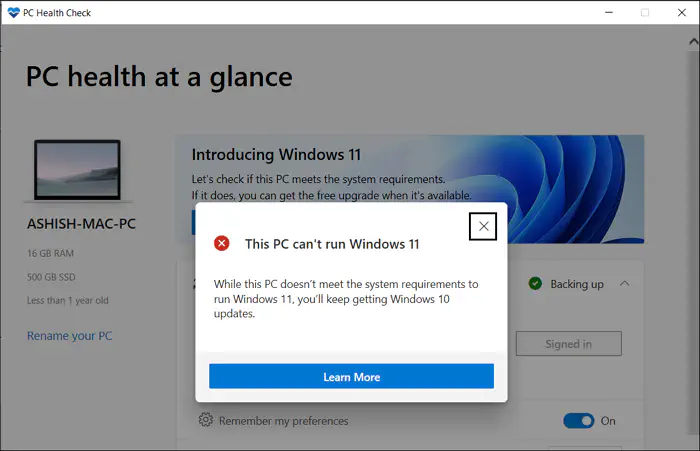
Одной из основных причин, почему многие современные ПК и планшеты не могут обновиться, является требование TPM 2.0. Старые ПК могут не иметь его, но современные ноутбуки имеют его; мы просто не знаем. Intel называет его PTT (Platform Trust Technology), а AMD — fTPM (Firmware TPM).
Вам нужно войти в BIOS или UEFI и включить TPM 2.0. Если он уже есть, вам нужно перейти на TPM на базе процессора, т.е. Firmware TPM, а не Discrete.
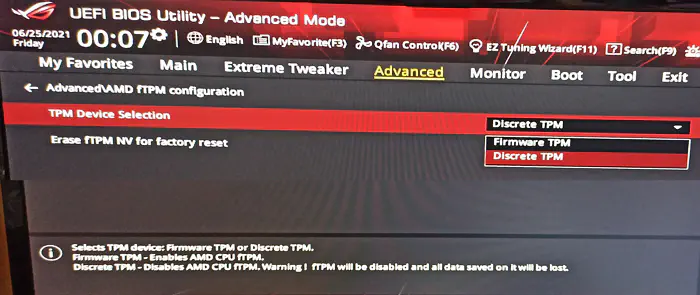
Например, в процессоре на базе AMD, если вы выберете Firmware TPM, это включит AMD CPU fTPM. Если выбрать параметр Дискретный, он будет отключен.
Предупреждение: если у вас включен BitLocker в Windows, отключите его. В противном случае ПК станет недоступным.
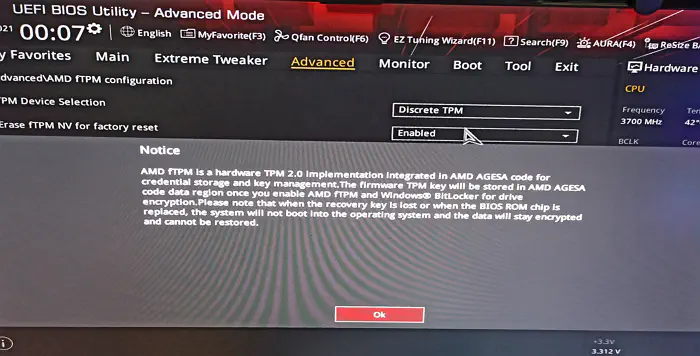
Примечание: Microsoft говорит, что рекомендуется TPM 2.0, но обновление возможно и с 1.2. Тем не менее, они не рекомендуют этого делать. Возможно, в будущем некоторые функции будут работать только с 2.0
Команда Windows Team обновила проверку здоровья ПК, чтобы отразить точную причину, по которой ваш ПК не может быть обновлен до Windows 11. На скриншоте ниже показано требование TPM 2.0. Если есть что-то еще, например, устаревший процессор, это тоже будет отражено.
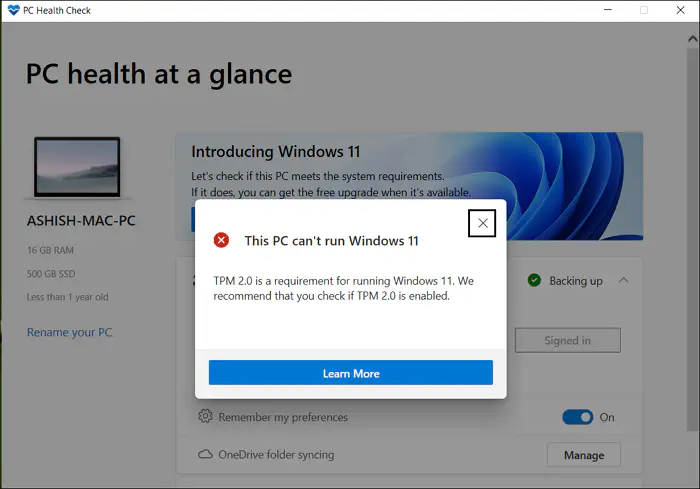
Если вы не можете обновитьсялюбым способом, вы должны знать, что Microsoft будет поддерживать Windows 10 до 14 октября 2025 года.
Специфические требования для Windows 11:
- Поддержка 5G требует наличия модема с поддержкой 5G.
- Auto HDR требует наличия HDR-монитора.
- Для работы BitLocker to Go требуется флэш-накопитель USB.
- Client Hyper-V требует процессор с возможностью трансляции адресов второго уровня (SLAT).
- Для хранения и запуска игр, использующих драйвер «Standard NVM Express Controller» и графический процессор DirectX 12 Ultimate, требуется твердотельный накопитель NVMe емкостью 1 ТБ или более.
- DirectX 12 Ultimate доступен в поддерживаемых играх и графических чипах.
- Присутствие требует наличия датчика, который может определить расстояние человека от устройства или намерение взаимодействовать с устройством.
- Многофункциональный голосовой помощник (MVA) требует наличия микрофона и динамика.
- Для трехколоночной компоновки требуется экран шириной 1920 эффективных пикселей или больше.
- Для отключения/включения звука с панели задач требуется видеокамера, микрофон и динамик (аудиовыход). Приложение должно быть совместимо с этой функцией, чтобы включить глобальное отключение/включение звука.
- Пространственный звук требует поддержки аппаратного и программного обеспечения.
- Wi-Fi 6E требует нового оборудования и драйвера WLAN IHV и точки доступа/маршрутизатора с поддержкой Wi-Fi 6E.
- Проекция Windows требует адаптера дисплея с поддержкой Windows Display Driver Model (WDDM) 2.0 и адаптера Wi-Fi с поддержкой Wi-Fi Direct.
Функции, утратившие актуальность вWindows 11
- Cortana больше не будет включена в первый опыт загрузки или прикреплена к панели задач.
- Обои рабочего стола нельзя перемещать на устройство или с устройства при входе с учетной записью Microsoft.
- Internet Explorer отключен.
- Удалена панель математического ввода.
- News & Interests теперь является Виджетами.
- Быстрый статус с экрана блокировки и связанные с ним настройки удалены.
- Режим S теперь доступен только для Windows 11 Домашняя редакция.
- Инструмент создания скриншотов по-прежнему доступен, но старый дизайн и функциональность в версии для Windows 10 были заменены на дизайн и функциональность приложения, ранее известного как Snip & Sketch.
- Меню «Пуск» включает следующие ключевые сокращения и удаления:
- Именованные группы и папки приложений
- Прикрепленные приложения и сайты не будут перемещаться при обновлении с Windows 10.
- Живые плитки больше не доступны.
- Режим планшета удален, включены новые функциональные возможности и возможности для положения прикрепления и отсоединения клавиатуры.
- Функциональность панели задач изменена, в том числе «Люди» больше не присутствуют на панели задач.
- Некоторые значки могут больше не отображаться в системном трее (systray) на обновленных устройствах, включая предыдущие настройки.
- Выравнивание по нижней части экрана — единственное допустимое расположение.
- Приложения больше не могут настраивать области панели задач.
- Временная шкала удалена. Некоторые похожиеФункциональность доступна в Microsoft Edge.
- Touch Keyboard больше не будет пристыковывать и отстыковывать раскладку клавиатуры на экранах размером 18 дюймов и больше.
- Удален кошелек. Некоторые приложения не будут удалены при обновлении, но больше не будут устанавливаться на новые устройства или при чистой установке Windows 11. Они доступны для загрузки из Магазина. В список входят 3D Viewer, OneNote для Windows 10, Paint 3D и Skype.
YouTube видео: Как проверить, может ли ваш компьютер обновиться до Windows 11? Системные требования Устаревшие функции
Вопросы и ответы по теме: “Как проверить, может ли ваш компьютер обновиться до Windows 11? Системные требования Устаревшие функции”
Как узнать подходит ли мой компьютер для Windows 11?
Чтобы узнать, совместим ли ваш компьютер с Windows 11, воспользуйтесь официальной утилитой PC Health Check от Microsoft. Запустите PC Health Check. После установки, откроется окно программы с кратким обзором работоспособности нашего ПК.Сохраненная копия
Как обновиться до Windows 11 Если компьютер не соответствует требованиям?
С помощью Windows11 Installation Assistant. Первый способ, хоть и не является официальным, но позволяет обновится до Windows 11 на компьютере, который не отвечает системным требованиям. Для этого нам понадобится та же официальная утилита Windows11 Installation Assistant.
Как обойти проверку Системные требования Windows 11?
Обойти проверку Windows 11 можно несколькими способами — путем изменения редактора реестра, с помощью программы Universal MediaCreationTool, посредством удаления файлов средства оценки, с применением приложения Rufus или другими методами.
Как узнать соответствует ли мой компьютер минимальным требованиям к системе Windows 11?
Обратитесь на веб-сайт изготовителя компьютера или у розничного продавца, чтобы узнать, доступны ли простые и доступные варианты, которые соответствуют минимальным требованиям Windows 11. Программное обеспечение системы: UEFI (для единого extensible Firmware Interface, современной версии PC BIOS) и Secure Boot.
Как узнать подходит ли компьютер под системные требования?
Находим характеристики компьютераСтандартные средства Windows. Нажмите на клавиатуре комбинацию клавиш Win + R. На экране откроется меню для запуска программ — в нем введите dxdiag и нажмите «ОК». Появится окно «Средство диагностики DirectX», в котором можно посмотреть основные характеристики компьютера.
Что будет если установить Windows 11 на неподдерживаемый процессор?
Microsoft отметила, что пользователи будут устанавливать Windows 11 вручную на неподдерживаемые ПК на свой страх и риск. Компания не сможет гарантировать полную совместимость драйверов и общую высокую надёжность системы и не будет рекомендовать такой способ установки ОС.